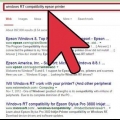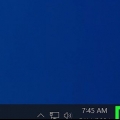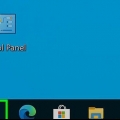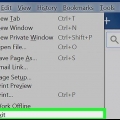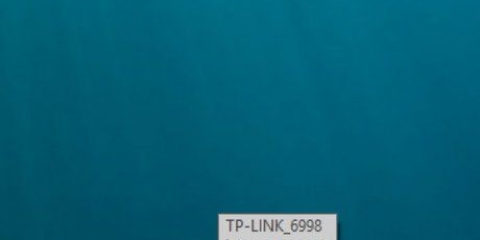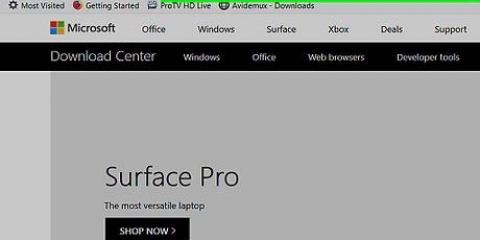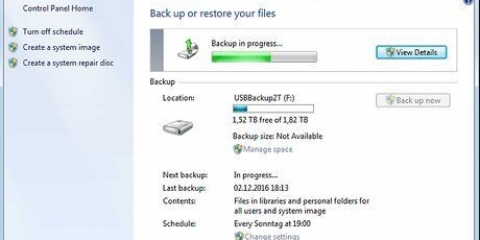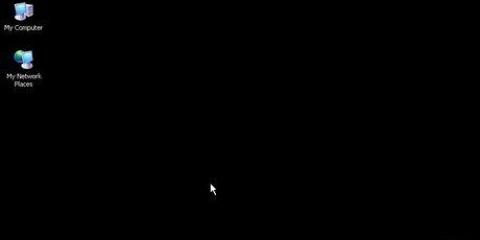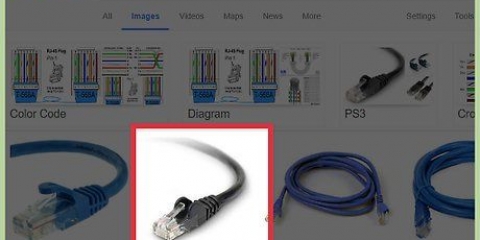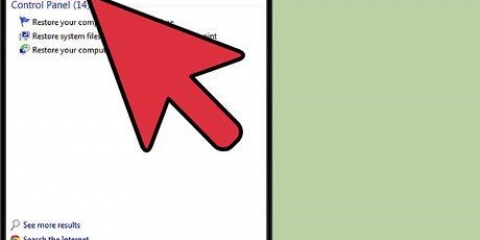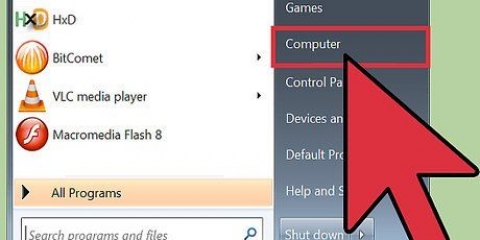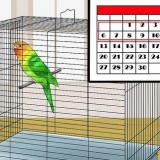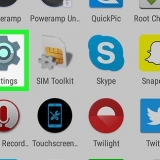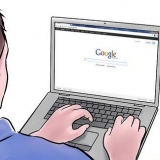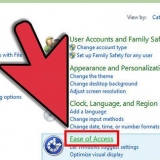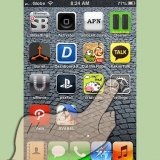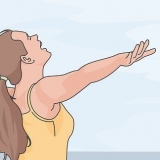Particularmente: Isso é para suas conexões privadas, como quando você está em sua rede doméstica. Convidado ou público: Quando conectado ao Wi-Fi em um local público, se você precisa ou não inserir uma senha de Wi-Fi para fazer login.


Este método impede que outras pessoas em sua rede Windows compartilhem a conexão com a Internet do seu computador. 








Desative o compartilhamento de rede no windows
Contente
Este tutorial vai te ensinar como parar de compartilhar seus arquivos e/ou conexão com a internet no Windows.
Degraus
Método 1 de 2: desative o compartilhamento de arquivos de rede

1. pressione⊞ vencer+s. A barra de pesquisa do Windows será aberta.
- Use este método para impedir que outras pessoas em sua rede acessem os arquivos em seu computador.

2. Clique emPainel de controle.

3. Clique emPainel de controle.

4. Clique emCentral de rede.

5. Clique emAlterar configurações avançadas de compartilhamento. É o terceiro link no topo da coluna da esquerda.

6. Clique no perfil de rede que diz `(perfil atual)` no final. Isso fará com que você altere as configurações de compartilhamento da sua conexão atual. Você verá "(perfil atual)" ao lado de uma das seguintes opções:

7. SelecionarDesative o compartilhamento de arquivos e impressoras. Um ponto aparece no círculo correspondente. Isso significa que o item está selecionado.

8. Clique emSalvando alterações. É o botão na parte inferior da tela. Você desativou o compartilhamento de arquivos para a conexão atual.
Para desabilitar o compartilhamento de arquivos para o outro tipo de conexão (o perfil no qual você não está conectado), clique novamente Configurações de compartilhamento avançadas alteradas, em seguida, clique no outro perfil de rede e selecione Desative o compartilhamento de arquivos e impressoras. Não esqueça de clicar Salvando alterações quando você acabar.
Método 2 de 2: Desativando o Compartilhamento de Conexão com a Internet

1. pressione⊞ vencer+s. Isso abrirá a barra de pesquisa do Windows.

2. modelo Painel de controle. Uma lista de resultados aparece.

3. Clique emPainel de controle.

4. Clique emCentral de rede. Você verá sua conexão atual sob o título "Visualizar suas redes ativas" na parte superior do painel principal. Lembre-se do nome da conexão, pois você precisará dela imediatamente.

5. Clique emAlterar as configurações do adaptador. É o segundo link do topo da coluna da esquerda. Uma lista de conexões de rede salvas é aberta.

6. Clique com o botão direito na sua conexão atual. Procure o nome que corresponde ao nome que você acabou de escrever. Um menu pop-up aparecerá.

7. Clique emPropriedades. A caixa de diálogo de propriedades da conexão é exibida.

8. Clique na abaPeças. Está no topo da caixa de diálogo.
Se a guia Compartilhar não estiver presente, significa que você tem apenas um adaptador de rede habilitado. Você precisa ligar temporariamente pelo menos mais um adaptador.

9. Desmarque a opção "Permitir que outros usuários da rede se conectem usando a conexão de Internet deste computador". Se você clicar na caixa uma vez, a marca de seleção será removida.
Se a caixa já estava vazia, você não precisa fazer nenhuma alteração.

10. Clique emOK. Está na parte inferior da caixa de diálogo. Agora que você desativou o compartilhamento de conexão, ninguém mais em sua rede poderá se conectar à Internet por meio da conexão deste computador.
Artigos sobre o tópico "Desative o compartilhamento de rede no windows"
Оцените, пожалуйста статью
Similar
Popular